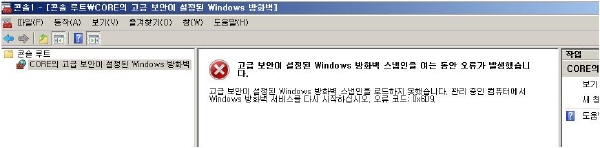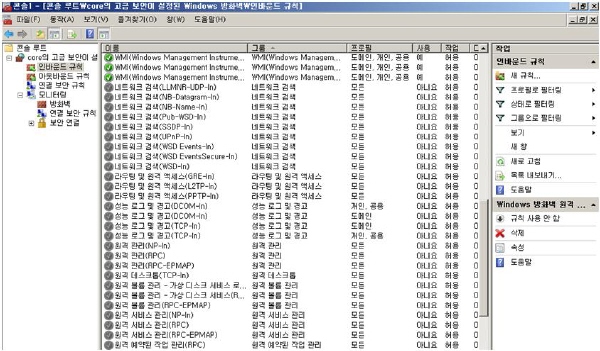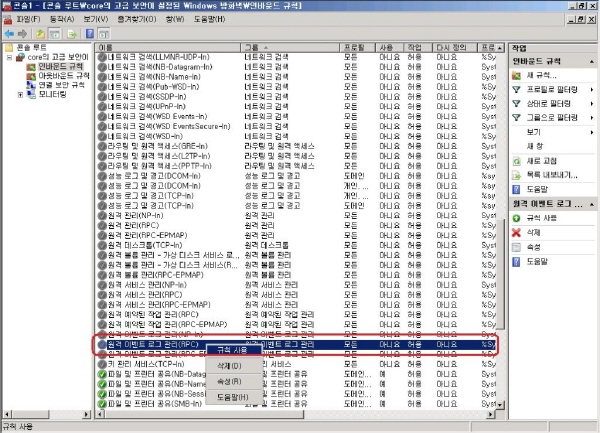벌써 Server Core 제품의 대한 얘기를 4번째로 하고 있는데요. 상세히 설명하려고 하다보니 내용이 좀 길어 졌습니다. ^^
금일은 Server Core 제품의 대한 “원격관리” 방법의 대해 설명하려 합니다.
Windows Server 2008의 Server Core 제품은 원격에서도 관리 할 수 있습니다.
여러분들은 “원격관리”라고 하면 어떤 생각이 드시나요?
혹시 “원격 데스크톱 연결(터미널 서비스)”로 오해 하시지는 않았나요?
저 같은 경우에는 처음에는 오해를 했었습니다.^^;;
하지만, Server Core 제품은 “원격 데스크톱 연결”로 접속하게 되면 GUI 가 나올 듯 하지만, 오직 Command Prompt 창만 나타납니다.
여기서 말하는 원격관리는 무엇일까요?
바로 “MMC 3.0 관리 콘솔”을 이용하여 원격 서버를 관리하는 것이죠^^
이제부터 Windows Server 2008의
Server Core 제품을 원격 관리 해 볼까요 ^^
도메인의 조인 된 다른 GUI 서버에서 MMC 관리 콘솔을 이용하여 Server Core의 방화벽 설정을 제어 해 보도록 하겠습니다.
하지만 위 그림과 같이 오류가 발생 하는 것을 볼수 있습니다.
Windows Server 2008은 기본적으로 방화벽이 활성화 되어 있는 제품입니다.
따라서 "원격관리"의 대한 항목을 방화벽에서 사용 가능하도록 설정 해야 합니다.
명령어는 아래 그림과 같은 Netsh 명령어 입니다. ^^;; (딱 한번 명령어로 GUI를 이용하여 원격으로 제어 할 수 있습니다. ^^)
Netsh advfirewall set currentprofile settings remotemanagement enable
이제 GUI 서버에서 방화벽 관리 콘솔을 이용하여 Server Core 제품의 연결하게 되면, 정상적으로 접근이 되고 제어가 되는 것을 확인 할 수 있습니다.
Server Core 제품에서 관리 또는 유지보수를 하기 위하여, 이벤트 로그를 분석 할 경우가 있을 것 입니다.
그렇다면, MMC 관리콘솔에서 원격 서버의 접근 해 볼까요?
하지만, 아래 그림과 같이 오류를 만날 수 있습니다.
그렇다면, 방화벽 관리콘솔에서 "이벤트 로그 서비스" 원격관리 관련 항목을 사용 할 수 있게 해야 합니다.
이제 부터는 추가적으로 Server Core 제품의 대하여 방화벽 설정이 필요하다면, Command 명령어가 아니더라도, GUI 형태로 방화벽 설정을 제어 할 수 있습니다.
다음에는 Server Core 제품의 대한 관리 방안 및 TIP을 소개하려 합니다.